Il software client di Google Drive ti consente di eseguire automaticamente il backup dei file dal computer, dalla fotocamera o dalle schede SD nel cloud. Client di sincronizzazione di Google Drive, per quanto utile possa essere, ma c'è un piccolo problema tecnico nel processo di installazione. Dopo aver installato e utilizzato la sincronizzazione di Google Drive, potresti aver notato che la ricerca di Windows non restituisce risultati dalla cartella Google Drive.
La cartella Google Drive si trova qui:
C:\Utenti\{nome utente}\Google Drive
Ad esempio, ho un file chiamato Diventa ricco velocemente.rtf file nella cartella di sincronizzazione di Google Drive.
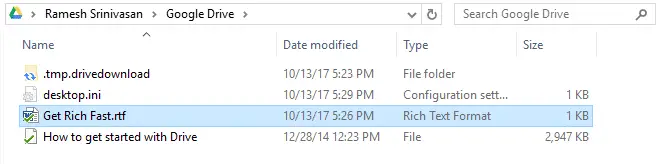
Tuttavia, quando utilizzo la ricerca di Windows per trovare il nome esatto del file, restituisce "Nessun elemento corrisponde alla tua ricerca".
Causa
Ciò accade a causa di voci di autorizzazione mancanti per la cartella Google Drive. Il SISTEMA l'account deve disporre delle autorizzazioni di lettura o di controllo completo affinché questa cartella possa indicizzare correttamente i suoi contenuti. Per impostazione predefinita, le autorizzazioni della cartella di Google Drive sono impostate in modo tale che le autorizzazioni di accesso vengano concesse solo all'account utente corrente e l'ereditarietà sia disabilitata per la cartella. Di conseguenza, l'indicizzatore non è in grado di leggere il contenuto della cartella.
Risoluzione: correggere i permessi della cartella di Google Drive
Per risolvere il problema, segui questi passaggi per correggere la cartella Autorizzazione per Google Drive.
1. Apri la cartella Google Drive che si trova in %userprofile%\Google Drive
2. Fare clic con il pulsante destro del mouse su un'area vuota della cartella e fare clic su Proprietà
3. Fare clic sulla scheda Sicurezza.
4. Fare clic su Avanzate.
5. Clicca il Abilita l'ereditarietà pulsante e fare clic su Applicare.
Vedrai ora ulteriori voci di autorizzazione che sono ereditate dal genitore, che è il %profilo utente% cartella.
6. Fare clic su OK, OK per chiudere la finestra di dialogo. Windows Search dovrebbe ora essere in grado di indicizzare correttamente il contenuto della cartella.
7. Dopo un po', fai una ricerca e Windows Search dovrebbe trovare i file dalla cartella Google Drive.
Guarda anche: Il client di sincronizzazione di Google Drive non aggiunge la sua cartella speciale nel riquadro di navigazione. Per farlo, usa la correzione del registro nell'articolo Google Drive: aggiungi al riquadro di navigazione in Esplora file
Una piccola richiesta: se ti è piaciuto questo post, condividilo?
Una "piccola" condivisione da parte tua sarebbe di grande aiuto per la crescita di questo blog. Alcuni ottimi suggerimenti:- Fissalo!
- Condividilo sul tuo blog preferito + Facebook, Reddit
- Twittalo!